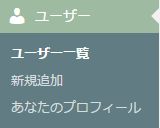最近はワードプレスも簡易インストール出来るレンタルサーバーなど増えているが、ここで注意したいのはワードプレスの初期設定ではユーザー管理者がadminでインストール設定されてる場合。レンタルサーバーによってはインストール時に違うユーザー名でインストールするとこもあるが・・。
もし、まだadminのままの場合はパスワードを長めで複雑なものにするのがベストだけど、今では総当たり攻撃のブルートフォースアタックで、いくらパスワードを長くしても突破されるのは時間の問題だったりもする。
そこでセキュリティ対策として現在adminの場合は違うユーザー名を登録し、そういうアタックを避ける工夫をしたい。
ユーザー変更するときの注意点
すでに書いてる記事類がいま登録されてるユーザーの記事になってると思うので、まずは先にもうひとつユーザーを登録する。それと万が一のこともあるのでバックアップを取ってから行う。
例として・・
現ユーザー名:admin (現投稿記事者)
新ユーザー名:user(投稿記事をこちらに移動する)
1:ユーザーを追加する(例:user) 追加の時に管理者の権限にする。
2:いったんログアウトして、新しいユーザー(user)でログインしなおす。
3:adminを削除するが、ここで投稿記事類などをさっき登録した新しいユーザー(user)にする。
■ ユーザーを追加する
まずは新しいユーザーを追加する。追加方法はワードプレスのユーザータブの中にある「新規追加」
新規追加すると下記のような設定項目に。
ユーザー名 (必須):ログイン名になる(後で変更不可)。
メールアドレス (必須):いったん別のメールアドレスで登録する(後で変更可)。
名:入力しなくてもOK
姓:入力しなくてもOK
ウェブサイト:そのサイトのURLなど入れるか、もしくは投稿者など複数いる場合は各自のURLなど入れるとか、なしでもOK。
パスワード (必須)
パスワードを再入力 (必須):パスワードは作成ソフト類を使って12文字以上が良いかと思う。使える文字は大文字と小文字、数字、 ! ” ? $ % ^ &。
パスワードを送信しますか?:設定したメールアドレスにパスワードを送信するか。
権限グループ:購読者、寄稿者、投稿者、編集者、管理者とあるので管理者で。
これで作成できたらログアウトして新しい管理者でログインしなおす。そして前の管理者のユーザーを削除する。そのときに、すでにある記事類を新しい管理者に設定する。しないと今まで書いた記事が消えるので注意。
「ユーザー一覧」か「あなたのプロフィール」から、いったん設定した別のメールアドレスなど新しい管理者にまた再設定しなおす。
それともうひとつ。「あなたのプロフィール」でニックネームという設定があるので、そこでユーザー名とは違うのを入力する。入力すると「ブログ上の表示名」に現れるので、そのニックネームにし保存すれば投稿者のネームがニックネームになる。ただ、ログイン名はアドレスに出るので気休め程度だけど。
ひとまずadminだと検索などですぐアタックされるので、変更は必ずやったほうが良いです。それとセキュリティのプラグインなど入れるのがベストです。
■WP本体設定に関連した記事
.